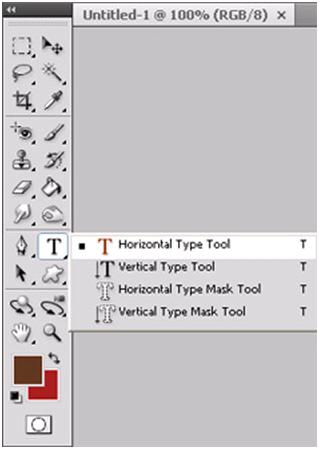Kako izraditi kolaž u Photoshopu
Današnji objekt naše pozornosti bit će kolaž. U Photoshopu taj se efekt može koristiti s različitim skupom alata. Uostalom, Photoshop ima ogroman izbor alata i mogućnosti. Ali razmotrit ćemo najlakši način koji će nam omogućiti izradu kolaža u Photoshopu.

informacije
Prije nego što počnete proučavati sebeupute, morate odlučiti za neke točke. Prvo morate razumjeti kakav je kolaž. Ova definicija nam je došla iz francuskog kolaža, što u prijevodu znači "proces lijepljenja". Kolaž je vrsta individualnog recepta koji se koristi u likovnoj umjetnosti. Naposljetku, ova tehnika stvara cijeli rad koji se sastoji od određenog broja različitih slika, crteža itd. Postoje mnoge vrste ovog učinka. Najpopularniji je bio vjenčani kolaž. U Photoshopu ovaj efekt je mnogo brži nego u stvarnom životu.

instrukcija
Da bismo napravili kolaž, trebamofotografije i, naravno, Photoshop. Broj fotografija može biti neograničen. Budući da možemo odrediti bilo koju veličinu slike platnu. Kolaž u Photoshopu izrađen je jednostavnim uputama koje će biti opisane kasnije:
- Otvorite grafički urednik Adobe Photoshop. Što se tiče inačice programa, ne biste trebali brinuti, kao što će to učiniti bilo koji od postojećih. Izradite novu sliku (Ctrl + N). A u parametrima unosimo pojedinačne vrijednosti. Sve ovisi o vrsti slike koju želite dobiti.
- Poželjno je da su sve slike u jednommapa. Tako će vam biti lakše raditi. Odaberite sve slike i povucite ih u Photoshop. Ili otvorite svaku sliku pojedinačno. Najvažnija stvar je da su sve slike u istom projektu, s jednim zajedničkim pozadinskim slojem. (Na primjer, imamo 5 slika: u uređivaču u ovoj fazi imamo samo 6 slojeva: 1 - to je pozadina, a ostatak sadrži naše slike.)
- Prilikom stvaranja kolaža u Photoshopu, glavni diorad je ispravno postavljanje slika. Besmisleno je dati precizne upute o tom pitanju. Budući da svatko ima svoj ukus i različit broj fotografija.
- Najjednostavnije, ako su slike iste veličine. Da biste promijenili veličinu slike, morate: odabrati sloj (aktivirati je) i pritisnite Ctrl + T (besplatnu transformaciju). Imat ćemo područje s kvadratima na konturu, mijenjajući položaj, promijenit ćete veličinu slike. Da biste spremili razmjere, držite tipku Shift.
- Ispunite pozadinski sloj (koji stoji prvi napopis) bilo koju boju koja vam se sviđa. Da biste to učinili, odaberite alat za popunjavanje (hotkey G) i kliknite bilo koji dio slike. Prije toga odaberite boju kroz paletu.
Dodatne informacije
Kako bi napravio ljepši kolažPhotoshop, možete koristiti različite postavke i načine rada. Na primjer, umjesto uobičajenog pozadinskog popunjavanja, možete stvoriti gradijent boje. Ili napraviti vanjski sjaj, koji je postavljen u slojnim stilovima (PKM na sloju - miješanje parametara). Koristite sve što želite. Photoshop nas ne ograničava.

zaključak
Kolaž u Photoshopu nastaje za nekoliko minuta. Ne morate raditi zamoran posao, dodijeliti nešto ili crtati. Ovaj efekt može učiniti čak i najneiskusnijeg korisnika programa Photoshop.
</ p>>